 Windows 10 proceslinjen er et af de elementer i operativsystemet, der har været blandt os i mange år og ofte går upåagtet hen. På trods af dets enorme betydning, er vi så vant til dette element, at vi nogle gange ikke giver det den betydning, det fortjener.
Windows 10 proceslinjen er et af de elementer i operativsystemet, der har været blandt os i mange år og ofte går upåagtet hen. På trods af dets enorme betydning, er vi så vant til dette element, at vi nogle gange ikke giver det den betydning, det fortjener.
Det er her de applikationer, vi kører i det øjeblik, er placeret, hvilket giver os mulighed for hurtigt at få adgang til dem. Vi opretter også en række genveje til de programmer, vi bruger mest til at arbejde på Windows 10 på en mere flydende måde. Derfor kunne det siges, at dette Taskbar giver os mulighed for at arbejde bedre med installerede programmer.
Samtidig lægger Windows 10 selv flere funktioner af ekstrem betydning her, så vi kan få adgang til dem på en meget mere direkte måde.
Få mere ud af at bruge Windows 10-proceslinjen
Disse forankrede adganger er basale i vores daglige dag med pc'en, som du enten kan forestille dig Win32 or UWP . Dermed, microsoft præsenterer indfødt en række integrerede funktioner, der giver os mulighed for at tilpasse brugen og placeringen af denne proceslinje. Imidlertid kan disse muligheder undertiden og på grund af dets enorme anvendelse være noget knappe. Det er derfor, som med mange andre elementer i Redmond-system , kan vi bruge tredjepartsløsninger.
Derfor fandt vi ikke det i det foreliggende tilfælde på disse linjer program kaldet 7 + Aktivitetslinje Tweaker . Dette er et gratis program, som du kan downloade fra dette link og det giver dig et væld af muligheder og opførselsmåder på denne proceslinje. Når vi først har downloadet det, og det kører, vises et nyt ikon i det samme systemelement.
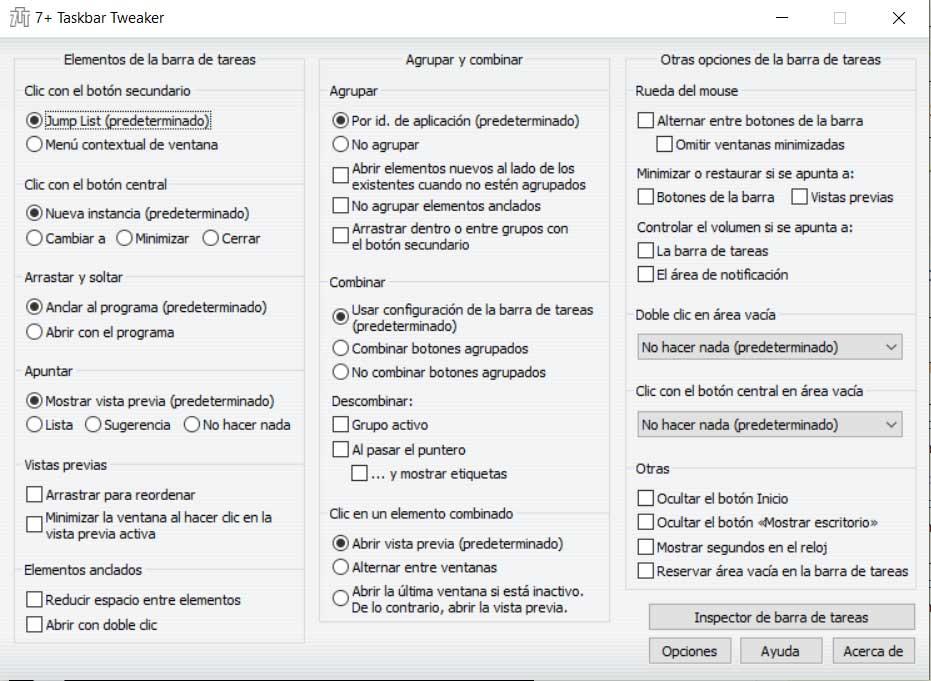
Ved at dobbeltklikke vil vi se, at selve programmets hovedkonfiguration vises på skærmen. Her finder vi en række parametre, som vi fortalte dig, gør det muligt for os tilpasse Windows 10 proceslinjen. Derfor vil vi herfra have muligheden for at reducere den ekstra plads mellem de forankrede elementer og ikoner eller ændre deres standardadfærd. Det vil sige, at vi kan specificere, hvad vi skal gøre ved at dobbeltklikke på nogle af disse baradganger.
Forbedrer adgangen til Windows 10-applikationer
På samme tid vil 7+ Taskbar Tweaker give os mulighed for at gruppere elementer af Taskbar , eller hvor de placeres hver gang vi åbner dem. På samme måde kan vi drage fordel af musehjulet til at bevæge os mellem de applikationer, der er forankret her og således bruge Windows 10 på en mere flydende måde. Det giver os også mulighed for at oprette tilpassede handlinger , for eksempel ved at klikke med musen på et tomt område, enten med hovedknappen eller med det centrale.
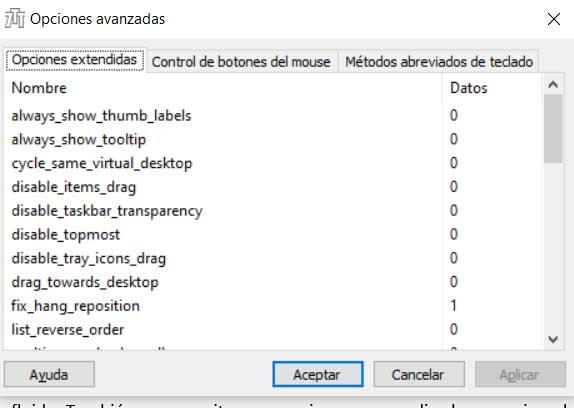
Med hensyn til aspektet af dette vigtige element har vi fra denne applikation muligheden for at skjule objekter som f.eks Start-menuen knappen, den ur osv. Husk, at vi gør alt dette fra programmets hovedgrænseflade. Men for at se de mest avancerede indstillinger skal du klikke med højre mus knappen på ikonet.
Dette giver os et nyt mindre visuelt vindue, men med nye tilpasningsmuligheder, som vi aktiverer ved at ændre dets status fra “0” til “1”. Her kan vi deaktivere transparenter, trække ikoner , lister over hver forankret adgang osv.